Hyperlinks is een krachtige functionaliteit binnen de SAP BusinessObjects suite. Het doel van deze blog om met deze functionaliteit te laten zien dat er een dashboard in SAP Web Intelligence gebouwd kan worden, zonder dat de argeloze gebruiker ziet met welke tool het gemaakt is. Het uitgangspunt is dat de gebruikers een hyperlink (Opendocument link in BO termen) toegestuurd krijgt en kan inloggen met een BO account. Het zou mooi zijn als het inloggen geautomatiseerd is via Single Sign On.
http://<servername>:<port number>/BOE/OpenDocument/opendoc/openDocument.jsp?sIDType=CUID&iDocID=AYJ8OKy6FEpFlLf3gM5OCxI
Toevoegen van de parameter “mode=win” aan de hyperlink zorgt ervoor dat het rapport in compact modus wordt geopend en dat de gebruiker geen BO menu structuur/ lay-out te zien krijgt. Zoals hieronder afgebeeld.
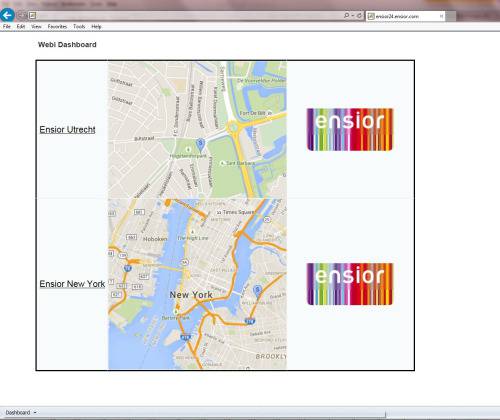
Als we kijken hoe dit dashboard is opgebouwd dan is bovenstaand plaatje nog een keer afgebeeld, maar nu met wat extra toelichting.
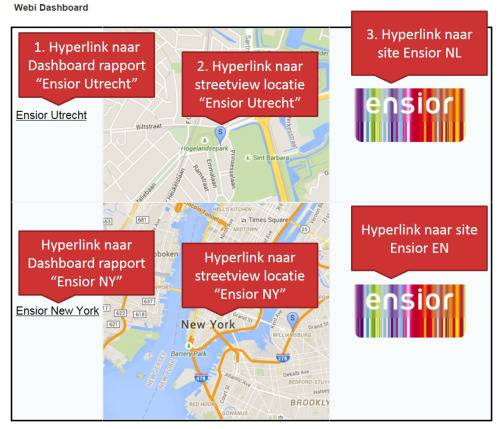
Punt 1 Hyperlink naar het dashboard rapport
Punt 1 de Hyperlink naar het dashboard rapport “Ensior Utrecht” is gedefinieerd door de hyperlink functie binnen BO te gebruiken. Zoals hieronder is afgebeeld.
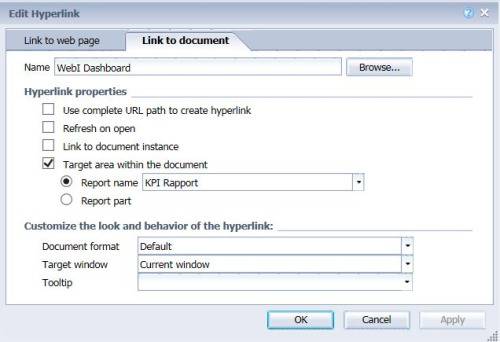
Punt 2 hyperlink naar de Streetview locatie
Punt 2 de hyperlink naar de Streetview locatie is op dezelfde manier gemaakt, maar dan is er voor “Report part” gekozen bij de optie “Target area….”. Om het hele stuk van het kaartje klikbaar te maken is het nodig om het lettertype heel groot te maken met de button “Increase font size”. Om het Google Maps kaartje in de cel te plaatsen kan bijvoorbeeld de volgende link gebruikt worden als achtergrond plaatje.
Of in het geval dat het dynamisch moet zijn:
=“https://maps.googleapis.com/maps/api/staticmap?center=”+ Replace(FormatNumber([Latitude]; “##.######”); “,”; “.”) + “,” + Replace(FormatNumber([Longitude];“##.######”); “,”; “.”)+ “&zoom=12&size=550x250” + “&markers=color:blue%7Clabel:M%7C” + Replace(FormatNumber([Latitude]; “##.######”); “,”; “.”) + “,” + Replace(FormatNumber([Longitude];“##.######”); “,”; “.”)
Voor de hyperlink naar de Streetview locatie geldt ook dat er een “Back” linkje aan toegevoegd is om weer terug te keren in het oorspronkelijke rapport.

Om een Google Streetview plaatje toe te voegen aan een cel kan de volgende link gebruikt worden.
Of in het geval dat het dynamisch moet zijn:
=“https://maps.googleapis.com/maps/api/streetview?size=300x300&location=”+ Replace(FormatNumber([Lat]; “##.######”); “,”; “.”) + “,” + Replace(FormatNumber([Long];“##.######”); “,”; “.”) + “&heading=220&pitch=15”
Punt 3 hyperlink naar de Ensior site
Punt 3 de hyperlink naar de Ensior NL site opent een nieuw venster. Waarbij de code er als volgt uit ziet:
=“<a href="/www.ensior.com/nl" title="Klik hier" target="_blank" nav="web">”+[hyperlink spaces]+“</a>”
De “[hyperlink spaces]” is een variabele met alleen maar spaties om het hele gebied van de cel klikbaar te maken en geen tekst door het achtergrond plaatje te hebben.
Wanneer er door de gebruiker op de hyperlink dashboard geklikt wordt dan opent een nieuw rapport (ook in compact modus) in hetzelfde venster. Dat er bijvoorbeeld als volgt uit ziet, maar met de toevoeging van een “Back” linkje om weer terug te komen in het oorspronkelijke rapport.
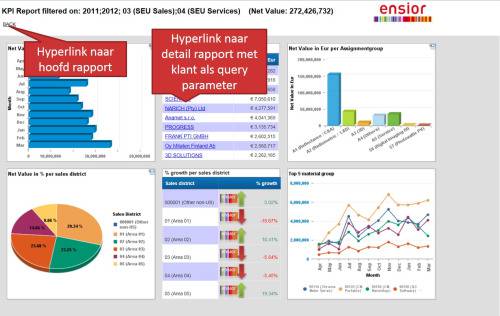
Daarnaast is in bovenstaande rapport nog een 2e hyperlink opgenomen naar een detail rapport, waarbij de klantnaam waarop geklikt wordt als input parameter in de query wordt meegenomen.
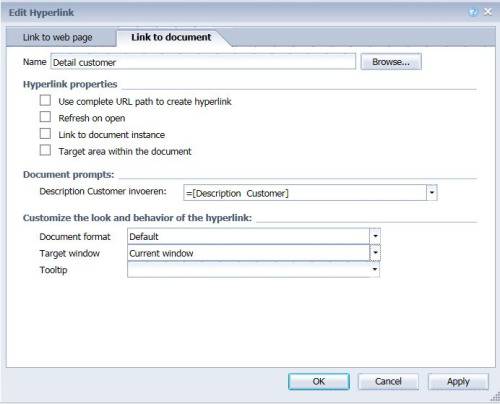
De klantnaam waar de gebruiker op geklikt heeft en correspondeert met object “Description Customer” wordt dan zoals hieronder afgebeeld als input gebruikt in de query voorwaarde van het detail rapport.

We kunnen dus concluderen dat hyperlinks (en Opendocument functie) binnen het SAP BI platform veel mogelijkheden bieden om een mooie look and feel aan een rapportage te geven en indien nodig zo eenvoudig mogelijk te houden voor de eindgebruiker.





